Opret forbindelse til data
Power BI Desktop opretter forbindelse til mange forskellige typer datakilder, herunder lokale databaser, regneark og data på cloudtjenester. Når du indsamler data, er de nogle gange ikke helt så strukturerede eller rene, som du vil have. Hvis du vil strukturere data, kan du transformere dem, hvilket betyder, at du kan opdele og omdøbe kolonner, ændre datatyper og oprette relationer mellem kolonner.
Du kan forbinde Power BI Desktop med mange typer datakilder, herunder databaser i det lokale miljø, Microsoft Excel-projektmapper og cloudtjenester. Der er i øjeblikket mere end 110 Power BI-specifikke connectors til cloudtjenester som GitHub og Marketo. Du kan også oprette forbindelse til generiske kilder via XML, CSV, tekst og ODBC. Power BI udtrækker endda tabeldata direkte fra et websteds URL-adresse.
I dette modul opretter vi et dashboard til Contoso Manufacturing, der viser deres salgsdata for forskellige produkter. Hvis du vil følge med i de næste trin, skal du gå til Download Excel-projektmappen Økonomieksempel til Power BI og downloade projektmappen med økonomiske eksempler til dine lokale filer eller OneDrive. Hvis det er første gang, du bruger Power BI Desktop, skal du gå til Hent Power BI Desktop for at få instruktioner til download.
Start Power BI Desktop, og vælg Hent data på båndet under fanen Hjem.
Vælg Excel , og tryk på Opret forbindelse.
Find den projektmappe med økonomieksempler, som du har downloadet og gemt lokalt, eller på dit OneDrive. Vælg filen, og klik på Åbn.
Der bør åbnes en dialogboks med tabellerne i dine data. Klik på feltet ud for tabellen Økonomi. Du får vist et eksempel på de viste data. Vælg Indlæs.
Du kan nu se, at felterne er udfyldt længst til højre. Du er i øjeblikket på fanen til oprettelse af rapporter. Vælg fanen Data for at få vist et eksempel på dine data.
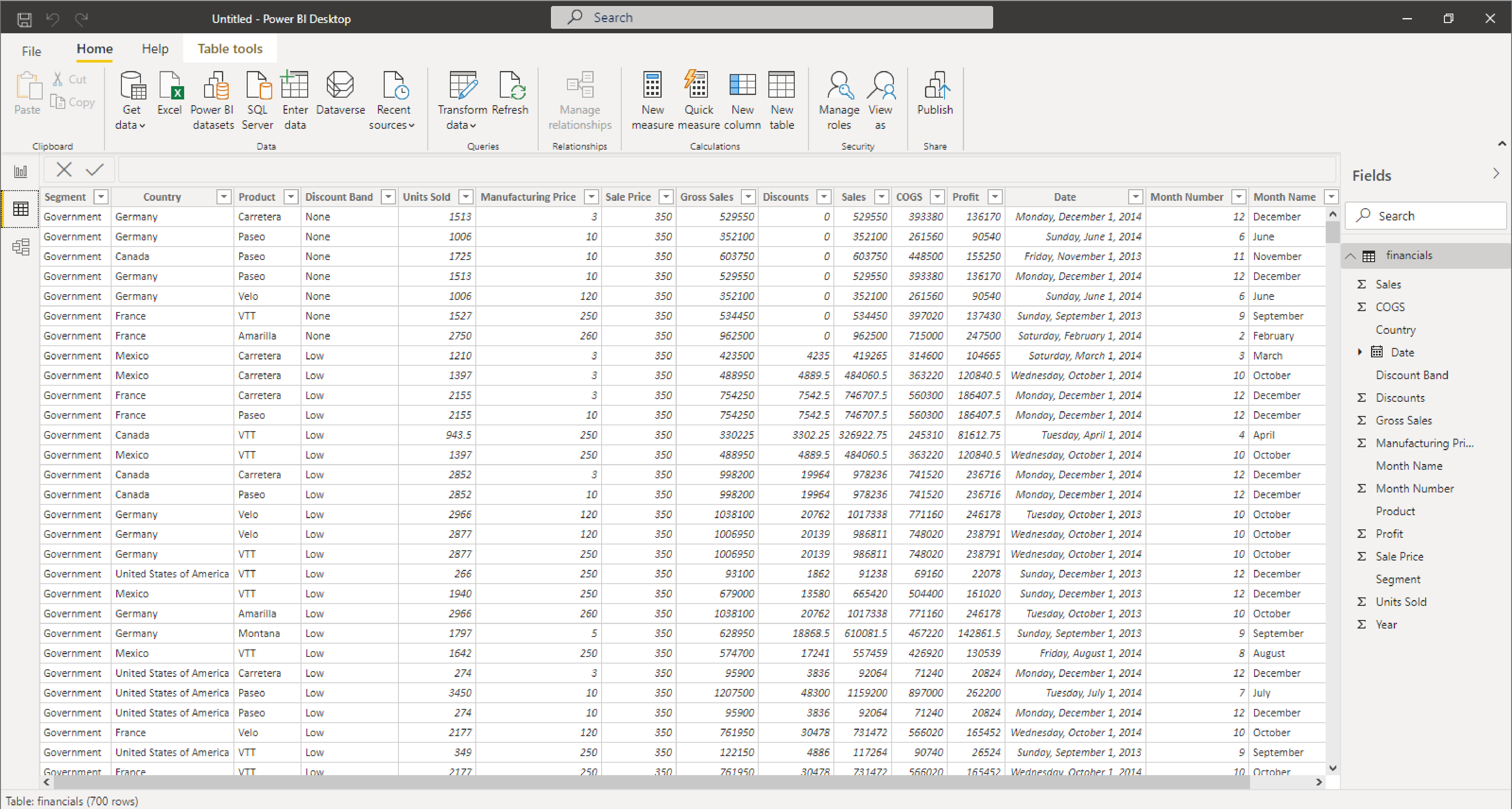
Nu har du indlæst dine data og er snart klar til at bygge visualiseringer, men lad os først transformere vores data til præcis det, vi ønsker.